https://addons.mozilla.org/en-US/firefox/addon/10909/
https://addons.mozilla.org/en-US/firefox/addon/1419/
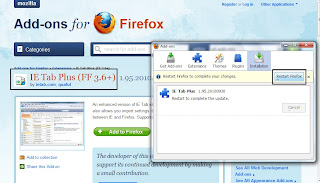
IE Tab Plus (FF 3.6+) 1.95.20100930 နဲ႔ IE Tab 1.5.20090525 နဲ႔အေပၚက ၾကိဳက္တဲ့ လင့္တစ္ခုကေန fire fox add on တစ္ခု ၾကိဳက္ႏွစ္သက္ေသာ add on တစ္ခုကို installation ေပးလုိက္ပါ။ၿပီးလွ်င္ fire fox bowser ကို restart ေပးလုိက္ပါ။
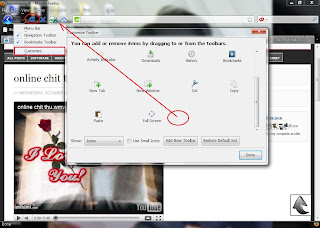
ၿပီးလွ်င္ reload current page ကေန r click ေပးၿပီး Customize ကေန ကႊ်န္ေတာ္ ၿမွားၿပထားေသာ Navigation Toolbar ကို Mozilla fire fox tool bar ေပၚသုိ႔ဆြဲတင္ပါ။
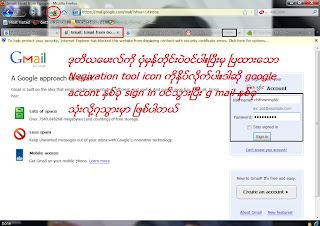
ဒုတိယေမးလ္ကုိ ပံုမွန္တုိင္းပဲဝင္ပါ။ၿပီးမွ ၿပထားေသာ Negivation tool icon ကိုႏွိပ္လုိက္ပါ။ဒါဆုိ google accont ႏွစ္ခု sign in ဝင္သြားၿပီး g mail ႏွစ္ခု သံုးလုိ႔၇သြားမွာ ၿဖစ္ပါတယ္။ထို tool icon ကုိႏွိပ္လုိက္လွ်င္ အရင္ ie negivation tool icon ကေန Mozilla negivation icon သို႔ေၿပာင္းသြားမည္ ၿဖစ္ပါတယ္။ကိုယ္ တုိင္လုပ္ၾကည့္တာ အဆင္ေၿပပါလိမ့္မယ္။အဆင္ေၿပပါေစ။
No comments:
Post a Comment